نحوه دسترسی به بایوس رایانه
نحوه دسترسی به"BIOS SETUP"کامپیوتر
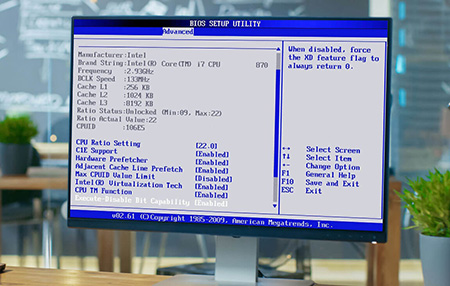
اغلب سیستم عامل ها به عنوان مهمترین برنامه Built-in در نظر گرفته شده است که در کامپیوتر در زمان تولید قرار داده شده است. اما در حقیقت یک برنامه ای هست که قبل از پروسه تولید و پردازش ، از قبل بر روی سیستم بارگذاری شده است که همان BIOSگفته می شود. برای یادگرفتن اینکه چطور می توان به این برنامه دسترسی پیدا کرد باید تنظیمات اصلی کامپیوتر را بیاموزید.
وقتی شما کامپیوتر خود را روشن می کنید چه اتفاقی می افتد؟ مانیتور و کیبورد روشن می شود، برند و لوگوی کامپیوتر ظاهر می شود و سپس پیغام های بارگذاری سیستم عامل نشان داده می شود. تمام اینهایی که مشاهده می کنید همه بر روی صفحه اتفاق می افتد، اما در پس تمام اینها کامپیوتر شما روشن است و قسمت های داخلی و خارجی آن در حال آماده شدن هستند.
اغلب تصور بر این است که سیستم عامل (OS) اولین برنامه ای است که بر روی سیستم بارگذاری می شود و فعالیت می کند اما اولین برنامه در قسمت Start-up ، BIOSاست.
عبارت BIOS از جمله ی Basic Input/Output System گرفته شده است که در زمان تولید هر کامپیوتری ، درآن قرار داده شده است و هنگام روشن شدن کامپیوتر شروع به کار می کند.
BIOS نوعی خط اتصال سخت افزار به سیستم عامل است.(یا در حقیقت اتصال دهنده سخت افزار و نرم افزار است) دیگر قطعات کامپیوتر مانند pen drivers، کارت گرافیک، صفحه کلید(کیبورد)، ماوس و...... باید اول در BIOSشناسانده شود .
BIOS در قالب یک Check-list این کار را انجام می دهد. بررسی عملکرد قطعات، حتی خود سیستم عامل یک برنامه است که باید بارگذاری و مدیریت شود، اینها همه توسط BIOS انجام می شود که بر روی برنامه OSهارد دیسک قرار دارد و برنامه ها را اجرا می کند. یک فرد باید رابط BIOS را تغییر دهد تا بتواند تنظیمات سطح سیستم را تغییر دهد، مثل تغییر دادن ساعت سیستم، تغییر دادن رویه بوت شدن درایو و یا مدیریت کردن حافظه.
در ادامه لیستی ارائه شده است که به کمک آن یاد خواهید گرفت که چگونه می توانیم به سیستم BIOS setupدسترسی پیدا کنیم.
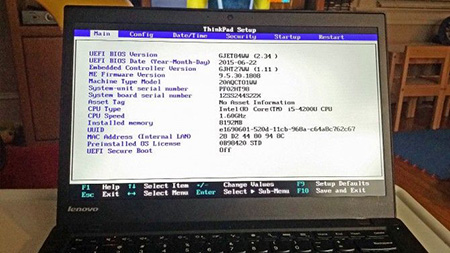
مرحله اول:
PCخود را روشن کنید یا در صورت روشن بودن Reset کنید. هنگامیکه رایانه روشن می شود، لوگوی شرکت تولید کننده و یا نام و برند PC بر روی صفحه سیاه نشان داده می شود. در برخی موارد بر روی صفحه ، لوگوی سیستم عامل ظاهر می شود و بارگذاری می شود و پیامهای اولیه بر روی صفحه ظاهر می شود. بر روی این صفحه یک پیغام کوچک نشان داده شده که ترکیبی از کلیدها و دسترسی مورد نیاز برای وارد شدن به محیط BIOSمی باشد. نمونه هایی ازاین پیغام ها شامل:
“key” را بفشارید تا به محیط BIOSمنتقل شوید.
“key” =Setup
به منظور داخل شدن به BIOS SETUP "Key”+Keyرا بفشارید.
"Key" را بفشارید تا به سیستم Configuration دسترسی بیابید.
Keyرا بفشارید تا به منوی Setup راه بیابید.
در برخی رایانه ها، لوگوی تولید کننده و یا برند فقط نشان داده می شود و هیچ پیغامی برای وارد شدن به BIOSنشان داده نمی شود. بنابراین دکمه Tabویا Esc را بزنید تا آن را حذف کنید. همچنین از کلید Downاستفاده کنید و یا اگر صفحات هنگام بارگذاری به سرعت لود می شود ، بر روی Pause/Break درصفحه کلید زده تا صفحه آرامتر بارگذاری شود. این کلید بر روی صفحه بوت شدن توقف می کند، بنابراین می توانید متوجه شوید که ازکدام یک از راههای گفته شده می توانید به BIOSدسترسی پیدا کنید. برای غیر متوقف کردن آن هر کلیدی را از کیبورد بزنید، رویه اول خود را ادامه می دهد.
مرحله2:
برای دفعه اول که ترکیب کلید ها را شناختید، سپس بر روی کلید فشار آورید و یا کلید های ترکیبی در زمان بوت شدن را بزنید تا به صفحه BIOSراه بیابید. در برخی از کامپیوترها فقط یک کلیک کافی است، اما در کامپیوترهای دیگر باید کلید هایی را پشت سرهم بزنید تا آن را به سرعت Tapکند. با ضربه شدید کلیدها را نزنید و یا چندین دفعه این کار را انجام ندهید. دقت کنید که در این حالت سیستم غیر فعال می شود و یا خطا در کدها و نشان دادن آنها بر روی صفحه رخ می دهد که مجبور می شوید مجددا سیستم را reset کنید. در دستگاه های خاص با فشار دادن دکمه Delete به دفعات در صفحه بوت، قبل از آنکه صفحه بارگذاری سیستم عاملتان نشان داده شود، صفحه BIOSظاهرمی شود. دیگرکلیدهای دسترسی به BIOS F12،F10،F2،F1و ESC است.
مرحله 3:
BIOS به هر حال مستقل از سیستم عامل نیست. بنابراین هر سیستمی را که فعال کنید Win7 و یاMac ، OSباBIOS شما هیچ فرقی ندارد و بنابراین سیستم عامل های مختلف به این معنا نیست که دسترسی به آن در سیستم های مختلف متفاوت است. به جای آن BIOSرایانه شما ، بستگی به سازنده ی مادربورد کامپیوتر شما دارد. بنابراین اولویت دسترسی و راه یافتن به صفحه BIOSبسته به نوع برند کامپیوترتان دارد. برخی از سیستم های رایانه ای از میانبرهایی به BIOSدسترسی دارند همچون جدول زیر:
Manufacturer | Access Keys |
Acer | F1, F2, CTRL+ALT+ESC |
Compaq | F10 (newer), F1, F2, DEL (older models) |
Dell 400 | F3, F1 |
Dell 4400 | F12 |
Dell Inspiron | F2 |
Dell Latitude | Fn+F1, Fn+ESC |
Gateway 2000 | F1 |
Hewlett-Packard (HP) | F1, F2, ESC (for laptops) |
IBM | F1, F2 (E-pro laptop) |
Micron | F1, F2, DEL |
Packard Bell | F1, F2, DEL |
Sharp | F2 |
Sony VAIO | F2 |
Toshiba 335CDS | ESC |
Toshiba Portege | ESC |
Toshiba Satellite | F1 |
Toshiba Tecra | F1 or ESC |
هشدار:کلیدهای دسترسی که در بالا به آنها اشاره شد ، از کامپیوتری به کامپیوتری دیگرمتفاوت هستند، بنابراین همیشه اطلاعاتی که در مراحل اولیه بارگذاری سیستم عاملتان ارائه می شود را در نظر داشته باشید. کلیدهای دسترسی درست بهBIOSبه عنوان بخشی از اسناد کامپیوتر محسوب می شوند.(در صورت هر گونه اشتباه این سایت هیچ مسئولیتی ندارد.)
BIOSیک بخش حساس از ترکیب خارجی کامپیوتر است. بنابراین با فشار دادن کلیدها به طورمداوم در صفحه بوت شدن راه مناسبی نیست، مگر آنکه بدانید که چه کلیدهایی را بزنید . بنابراین یک و یا چندین کلید را مدام زدن و یا با خشونت رفتار کردن راه حل مناسبی نیست. اگر مدل کامپیوتر خود را بدانید با Searchدر نت می توانید راه های دیگری را نیز پیدا کنید. هنگامیکه وارد صفحه BIOS شدید صفحه آبی دوست داشتنی را می بینید که حالا وقت آن است که در این صفحه احتیاط کنید چون تنظیمات جزئی ترمی شود که تازه کارها بعید است بتوانند از پس آن بربیایند. باید بدانید که دراین صفحه چه کاری را می خواهید انجام دهید. برای اطمینان خاطر باید قبل از ایجاد تغییر در تنظیمات، یادداشت بردارید ومواقعی هم باید باز گردید و تنظیمات را به حالت قبل بازگردانید. برای این کارازکلیدهای جهت ها و برروی صفحه کلید و گزینه های انتخاب در میان منو استفاده شده است. دسترسی داشتن به BIOSیک سیستم کامپیوتری ، می تواند تنظیمات کامپیوتر و نحوه کار آن را تغییر دهد اما باید دقت شود.
منبع:amoozesh-computer.irra,vcp.ir

پاسخ دهید